
MCGS把报警处理作为数据对象的属性,封装在数据对象内,由实时数据库自动处理。当数据对象的值或状态发生改变时,实时数据库判断对应的数据对象是否发生了报警或已产生的报警是否已经结束,并把所产生的报警信息通知给系统的其他部分。同时,实时数据库根据用户的组态设定,把报警信息存入指定的存盘数据库文件中。
1)定义报警

定义报警
对于“水位1”变量,在实时数据库中,双击“水位1”,在“报警属性”选项卡中,选择“允许进行报警处理”选项;在“报警设置”区域选择“上限报警”选项,把“报警值”设为9 m;把“报警注释”设为“水罐1的水已达上限”;在“报警设置”区域选择“下限报警”选项,把“报警值”设为1 m;把“报警注释”设为“水罐1没水了”。在“存盘属性”选项卡中,选择“自动保存产生的报警信息”选项。
对于“水位2”变量来说,只需要把“上限报警”的“报警值”设为4 m,其他不变,如图4.28所示。属性设置好后,单击“确认”按钮即可。

组对象创建
还需要定义一个“组”变量,将所有需要报警的变量添加到一起。“水位组”变量的属性设置:在“基本属性”选项卡中,“对象名称”为“水位组”,“对象类型”为“组对象”,其他不变。在“存盘属性”选项卡中,在“数据对象值的存盘”区域选择“定时存盘”选项,“存盘周期”设为“5秒”。在“组对象成员”选项卡中选择“水位1”“水位2”。具体设置如图4.29所示。

图4.28 “水位1”数据对象变量的报警信息设置

图4.29 “水位组”数据对象的创建
(a)“水位组”数据对象的基本属性;(b)“水位组”数据对象的存盘属性
开关量变量的创建如图4.30所示,以“调节阀”和“出水阀”两个变量为例。
2)报警显示
实时数据库只负责关于报警的判断、通知和存储3项工作,而报警产生后所要进行的其他处理操作(即对报警动作的响应),则需要在组态时实现。

报警显示
在MCGS组态平台上,单击“用户窗口”,在“用户窗口”中,选中“水位控制”窗口,双击“水位控制”或单击“动画组态”进入。在工具条中单击“工具箱”图标,弹出工具箱,在工具箱中单击“报警显示”图标![]() ,鼠标变为“十”字形后将之拖动至适当位置与大小,如图4.31所示。
,鼠标变为“十”字形后将之拖动至适当位置与大小,如图4.31所示。

图4.30 开关型数据对象的创建
(a)“调节阀”数据对象的基本属性;(b)“出水阀”数据对象的基本属性

图4.31 报警显示
双击数据报警图形构件,弹出图4.32所示的对话框。
在“报警显示构件属性设置”对话框中,把“对应的数据对象的名称”改为“水位组”,把“最大记录次数”设为“6”,其他不变,单击“确认”按钮,报警显示设置完毕。
此时按F5键或单击工具条中的![]() 图标,进入运行环境,此时可发现报警显示已经实现了。
图标,进入运行环境,此时可发现报警显示已经实现了。
3)报警数据处理
在报警定义时,本项目已经让当有报警产生时“自动保存产生的报警信息”,接下来对报警数据进行处理。

运行策略-报警信息浏览控件、创建菜单
在“运行策略”中单击“新建策略”按钮,弹出“选择策略的类型”对话框,选择“用户策略”选项,单击“确定”按钮,如图4.33所示。选中“策略1”,单击“策略属性”按钮,弹出“策略属性设置”对话框,把“策略名称”设为“报警数据”,把“策略内容注释”改为“水罐的报警数据”,单击“确认”按钮,如图4.34所示。

图4.32 “报警显示构件属性设置”对话框

图4.33 新增用户策略
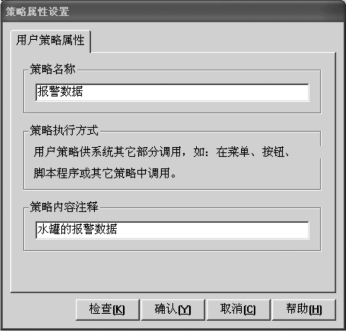
图4.34 新增用户策略属性设置(www.xing528.com)
选中“报警数据”,单击“策略组态”按钮进入,在策略组态中,单击工具条中的“新增策略行”图标![]() ,新增加一个策略行。再从策略工具箱中选取“报警信息浏览”,加到策略行
,新增加一个策略行。再从策略工具箱中选取“报警信息浏览”,加到策略行![]() 上,单击鼠标左键,如图4.35所示。
上,单击鼠标左键,如图4.35所示。

图4.35 添加报警信息浏览
双击![]() 图标,弹出“报警信息浏览构件属性设置”对话框,在“基本属性”选项卡中,把“报警信息来源”中的“对应数据对象”改为“水位组”。单击“确认”按钮,设置完毕,如图4.36所示。
图标,弹出“报警信息浏览构件属性设置”对话框,在“基本属性”选项卡中,把“报警信息来源”中的“对应数据对象”改为“水位组”。单击“确认”按钮,设置完毕,如图4.36所示。
单击“测试”按钮,浏览报警信息,如图4.37所示。

图4.36 报警信息浏览数据对象连接

图4.37 报警信息浏览测试窗口
退出策略组态时,会弹出图4.38所示对话框,单击“是”按钮,就可对所作设置进行保存。
如何在运行环境中看到刚才的报警数据呢?请按如下步骤操作:
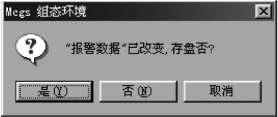
图4.38 退出策略组态保存窗口
在MCGS组态平台上,单击“主控窗口”,在“主控窗口”中,选中“主控窗口”,单击“菜单组态”按钮进入。单击工具条中的“新增菜单项”图标![]() ,会产生“操作0”菜单。双击“操作0”菜单,弹出“菜单属性设置”对话框。在“菜单属性”选项卡中把“菜单名”改为“报警数据”。在“菜单操作”选项卡中选择“执行运行策略块”选择,选择“报警数据”,单击“确认”按钮,设置完毕,如图4.39所示。
,会产生“操作0”菜单。双击“操作0”菜单,弹出“菜单属性设置”对话框。在“菜单属性”选项卡中把“菜单名”改为“报警数据”。在“菜单操作”选项卡中选择“执行运行策略块”选择,选择“报警数据”,单击“确认”按钮,设置完毕,如图4.39所示。
现在按F5键或单击工具条中的![]() 图标,进入运行环境,就可以用“报警数据”菜单打开报警历史数据。
图标,进入运行环境,就可以用“报警数据”菜单打开报警历史数据。
4)修改报警限值
在实时数据库中,对“水位1”“水位2”的上、下限报警值都定义好了,如果用户想在运行环境下根据实际情况随时改变上、下限值报警,又如何实现呢?MCGS提供了大量的函数,可以根据需要灵活地进行运用。

修改模拟量限值
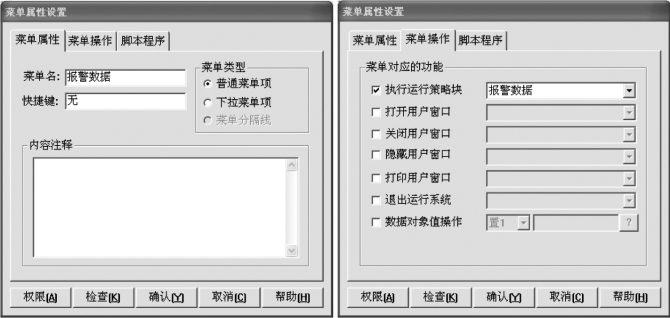
图4.39 主控窗口中新建菜单的属性设置
在“实时数据库”中选择“新增对象”命令,增加4个数值型变量,分别为“水位1上限”“水位1下限”“水位2上限”“水位2下限”,其初值分别设置为9、1、4、1。
在“用户窗口”中,选择“水位控制”命令,在工具箱中选择“标签”图标![]() 用于文字注释,选择“输入框”图标
用于文字注释,选择“输入框”图标![]() 用于输入上、下限值。双击“输入框”图符,进行属性设置,只需要设置“操作属性”,其他不变,如图4.40所示。
用于输入上、下限值。双击“输入框”图符,进行属性设置,只需要设置“操作属性”,其他不变,如图4.40所示。
选中所有水位限值图符及文字,单击鼠标右键,选择“合成单元”命令,如图4.41(a)所示,双击新合成的单元,可以对数据对象统一进行编辑,如图4.41(b)所示。
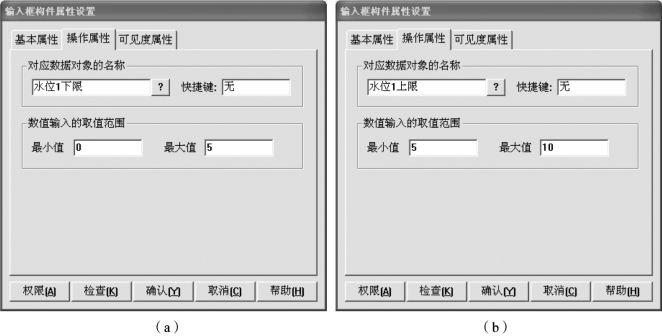
图4.40 水位限值输入框的属性设置
(a)水位1下限的操作属性设置;(b)水位1上限的操作属性设置;
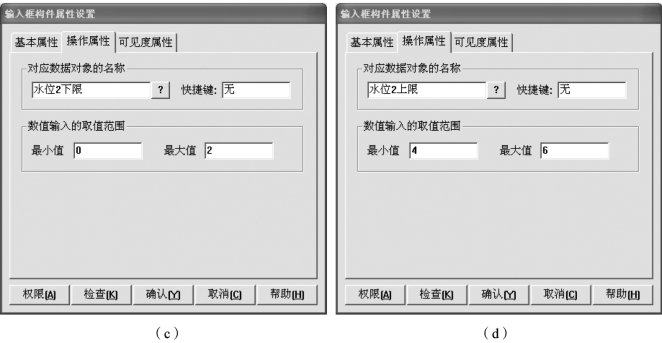
图4.40 水位限值输入框的属性设置(续)
(c)水位2下限的操作属性设置;(d)水位2上限的操作属性设置

图4.41 用户窗口中的液位上、下限编辑及属性设置
在MCGS组态平台上,单击“运行策略”,在“运行策略”中双击“循环策略”,双击![]() 图标进入脚本程序编辑环境,在脚本程序中增加如下语句:
图标进入脚本程序编辑环境,在脚本程序中增加如下语句:
!SetAlmValue(水位1,水位1上限,3)
!SetAlmValue(水位1,水位1下限,2)
!SetAlmValue(水位2,水位2上限,3)
!SetAlmValue(水位2,水位2下限,2)
如果对该函数!SetAlmValue(水位1,水位1上限,3)不了解,可以参考“在线帮助”,单击“帮助”按钮,弹出“MCGS帮助系统”,在“索引”中输入“!SetAlmValue”,更多函数参照书后附录。保存后进入运行环境。
免责声明:以上内容源自网络,版权归原作者所有,如有侵犯您的原创版权请告知,我们将尽快删除相关内容。




